
- •Лабораторная работа табличный процессор ms excel
- •Ввод данных
- •Ввод текста и чисел завершается нажатием клавиши enter, или щелчком мыши по другой ячейке, или нажатием одной из клавиш: , , ,
- •Для записи в формулу адреса ячейки достаточно щелкнуть мышью по этой ячейке
- •Копирование формул Абсолютные и относительные адреса ячеек
- •Использование функций в записи формул
- •Решение математических задач с помощью excel
- •Графические возможности excel
- •Работа со списками в excel
- •Самостоятельно
Лабораторная работа табличный процессор ms excel
Цель: получить представление о возможностях табличных процессоров, работающих в среде Windows,; основные навыки работы с ТП MS EXCEL.
Ввод данных
Задание 1. Запустить ЭТ EXCEL (загрузочный файл excel.exe)
Пуск Программы Microsoft Excel
Задание 2. Познакомиться с элементами: строка меню, панели инструментов, рабочий лист, ячейка, строка формул, строка состояния, область задач, линейки прокрутки.
Задание 3. Познакомиться с принципами работы со справочной системой:
войти в справочную систему щелкнув по значку

ознакомиться с принципами поиска информации с использованием Найти информацию о рабочих листах: вставка нового листа, переименование.
Задание 4. На рабочем листе Лист1
а) выделить одну ячейку и залить ее цветом
меню Главная
![]()
или
Правая кнопка мыши по выделенному диапазону Формат ячеек вкладка Вид
б) выделить несколько рядом стоящих ячеек и обрамить их
меню Главная
![]()
или
Контекстное меню (пр.кн.мыши) Формат ячеек вкладка Граница
в) выделить несколько изолированных ячеек (при выделении удерживать клавишу CTRL), залить и обрамить их.
Задание 5. Переименовать Лист2 в "Ввод данных".
Правая кнопка мыши по корешку листа Переименовать
С помощью объекта WordArt написать на этом рабочем листе "ВВОД ТЕКСТА".
Задание 6. Ввести в ячейки следующий текст, помня, что
Ввод текста и чисел завершается нажатием клавиши enter, или щелчком мыши по другой ячейке, или нажатием одной из клавиш: , , ,
в ячейку А7 - свое имя, первую букву имени сделать цветной, установить размер текста 18, установить ширину ячейки такую, чтобы текст полностью записался в ячейку А7;
в ячейку В7 – отчество и фамилию, установить размер текста 18, объединить все ячейки, в которых визуально поместились отчество и фамилия, в одну ячейку
Выделить ячейки меню Главная на панели инструментов ВЫРАВНИВАНИЕ нажать кнопку Объединить и поместить в центре
в ячейку А10 – слово "информатика", переместить это слово в ячейку А11, С12, используя буфер обмена;
в ячейку А14 – слово "учитель" и заполнить этим же словом ячейки В14, С14, D14, используя автозаполнитель (маркер заполнения – черный квадрат в правом нижнем углу)

выделить ячейку А14 указатель мыши установить в правый нижний угол ячейки (указатель мыши примет вид черного креста ) не отпуская ЛКМ, протащить до ячейки D14 включительно
в ячейку А16 – слово "январь" и, используя автозаполнитель, получить в соседних ячейках в строке все 12 месяцев;
в ячейку А17 – слово "понедельник" и, используя автозаполнитель, получить в соседних ячейках в столбце все названия дней недели;
Задание 7. На этом же рабочем листе написать заголовок ВВОД ДАТЫ, ВРЕМЕНИ, ЧИСЕЛ и выполнить следующие задания, используя команды:
меню Главная
кнопка
![]() в поле ФОРМАТИРОВАНИЕ
вкладка Число
в поле ФОРМАТИРОВАНИЕ
вкладка Число
в ячейку А30 ввести дату 12.05.2006 и записать ее в разных форматах,
в ячейку В30 ввести время 23:25:20 и записать его в разных форматах,
в ячейку С30 ввести число 45,1 и записать это число в формате:
числовой с двумя знаками после запятой,
денежный с указанием денежной единицы (в рублях, долларах);
в ячейку D30 ввести число 0,75, записать это число в формате дробный;
в ячейки с А32 по Е32 ввести 6 членов арифметической прогрессии, первый член которой равен 5, а разность 3.
Задание 8. На этом же рабочем листе написать заголовок ВВОД ФОРМУЛ и выполнить следующие задания, помня, что
Ввод формулы начинается со знака = , а завершается нажатием клавиши ENTER, или кнопки Ввод в строке формул
занести данные в ячейки А35, А36, А37, А38, А39, А40, В35, В36 согласно образцу
строка формул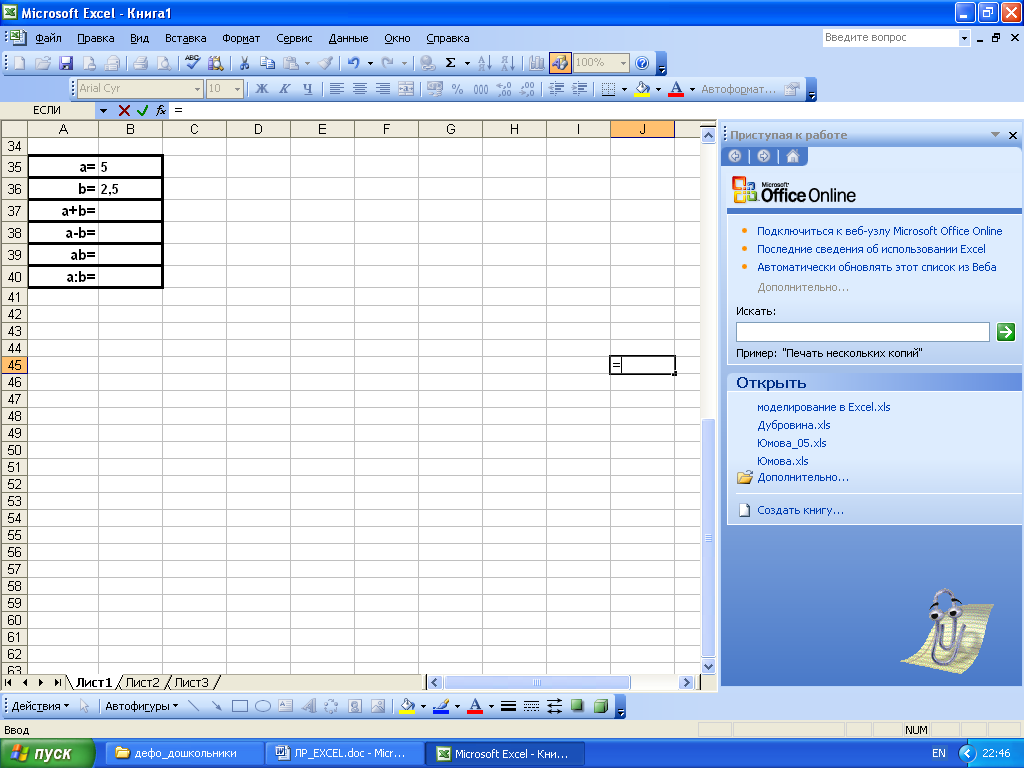
в ячейку В37 ввести формулу =5+2,5
заменить содержимое ячейки В35 числом 10
выяснить, произошел ли перерасчет значения суммы
изменить записанные формулы, учитывая:
